إصلاح "هذا الموقع يعاني من صعوبات فنية" في ووردبريس
نشرت: 2025-07-30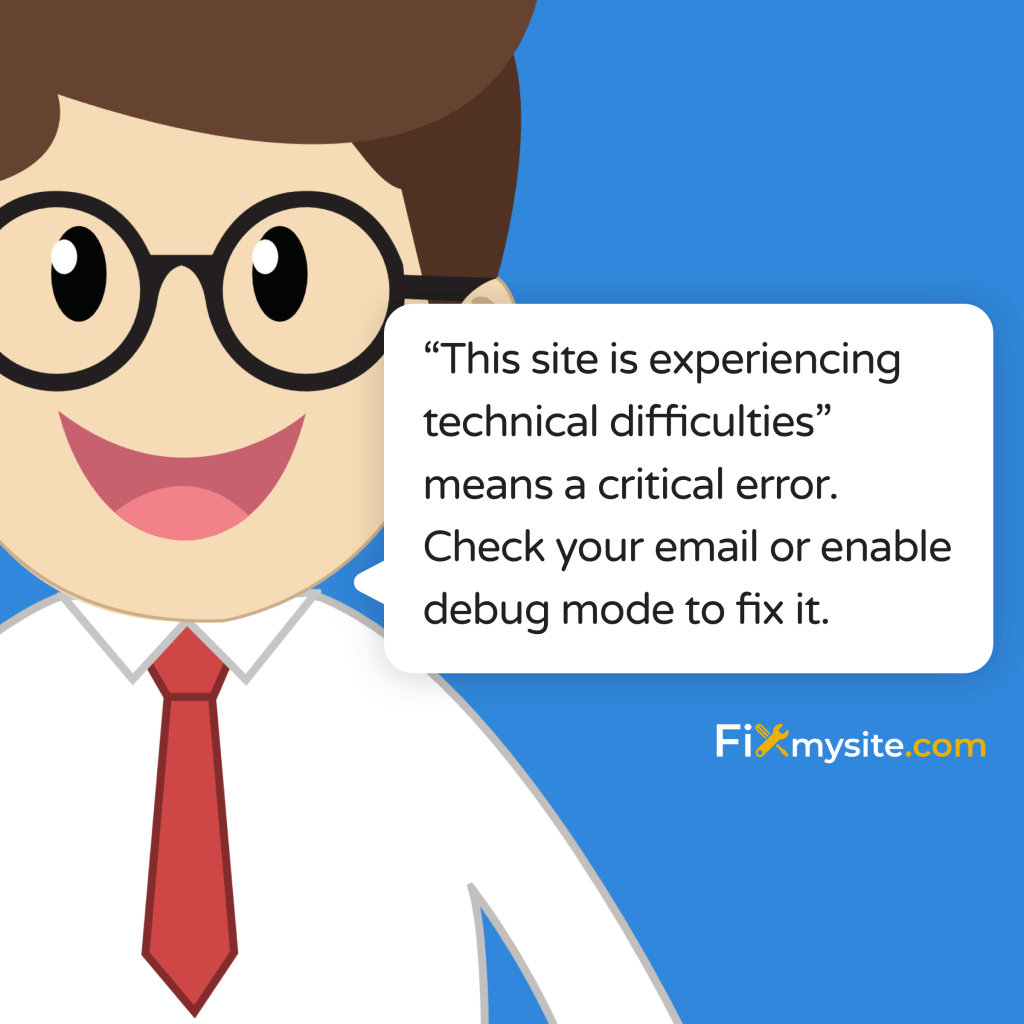
القليل من الأشياء تسبب أكثر ذعرًا لأصحاب المواقع المواقعية أكثر من رؤية رسالة "هذا الموقع الذي يعاني من صعوبات فنية" على موقع WordPress الخاص بك. في تلك اللحظة ، يختفي وجودك عبر الإنترنت. لا يمكن للزائرين الوصول إلى المحتوى الخاص بك. لا يمكنك تسجيل الدخول لإصلاحه.
نحن نفهم مدى توتر هذا الموقف. موقعك معطول ، وتحتاج إلى احتياطي بسرعة. الأخبار السارة؟ هذا الخطأ يمكن إصلاحه. مع النهج الصحيح ، يمكنك حله بسرعة والعودة إلى العمل.
سيمشي هذا الدليل من خلال فهم سبب هذا الخطأ ، وكيفية تشخيص المشكلة المحددة التي تؤثر على موقعك ، وحلول خطوة بخطوة لاستعادة موقع WordPress عبر الإنترنت. سنقوم أيضًا بتغطية استراتيجيات الوقاية لمنع حدوث ذلك مرة أخرى.
فهم "هذا الموقع يعاني من صعوبات تقنية"
عندما يعرض WordPress رسالة "هذا الموقع الذي يواجه صعوبات تقنية" ، فإنه يحمي موقعك بالفعل. يظهر هذا الخطأ عندما يكتشف WordPress مشكلة حرجة تمنعها من العمل بشكل صحيح.
تمنع آلية الحماية هذه تمامًا الوصول إلى الواجهة الأمامية (ما يراه الزوار) والواجهة الخلفية (منطقة المشرف) لموقع الويب الخاص بك. هذا يعني أنه لا يمكن للزوار عرض المحتوى الخاص بك ، ولا يمكنك الوصول إلى لوحة معلومات WordPress لإجراء تغييرات. (المصدر: Pedalo)
إن فهم ما يثير هذا الخطأ يساعدك على معالجة السبب الجذري. دعونا نستكشف ما يحدث وراء الكواليس عندما تظهر هذه الرسالة.
ما الذي يسبب ظهور رسالة الخطأ هذه
يطلق WordPress هذا الخطأ عندما يكتشف خطأ فادح. على عكس الأخطاء البسيطة التي قد تؤثر فقط على جزء من موقعك ، فإن هذا يشير إلى فشل حاسم في WordPress نفسه.
يحدث الخطأ عادة بعد إجراءات محددة. قد تراه بعد تحديث الإضافات أو الموضوعات. يمكن أن يظهر بعد تحديث WordPress Core. في بعض الأحيان يحدث ذلك عند تغيير الكود.
عندما يظهر هذا الخطأ ، يقول WordPress بشكل أساسي: "هناك شيء خاطئ بشكل خطير. أنا أوقف كل شيء لمنع مزيد من الضرر".
التأثير على موقع الويب الخاص بك وعملك
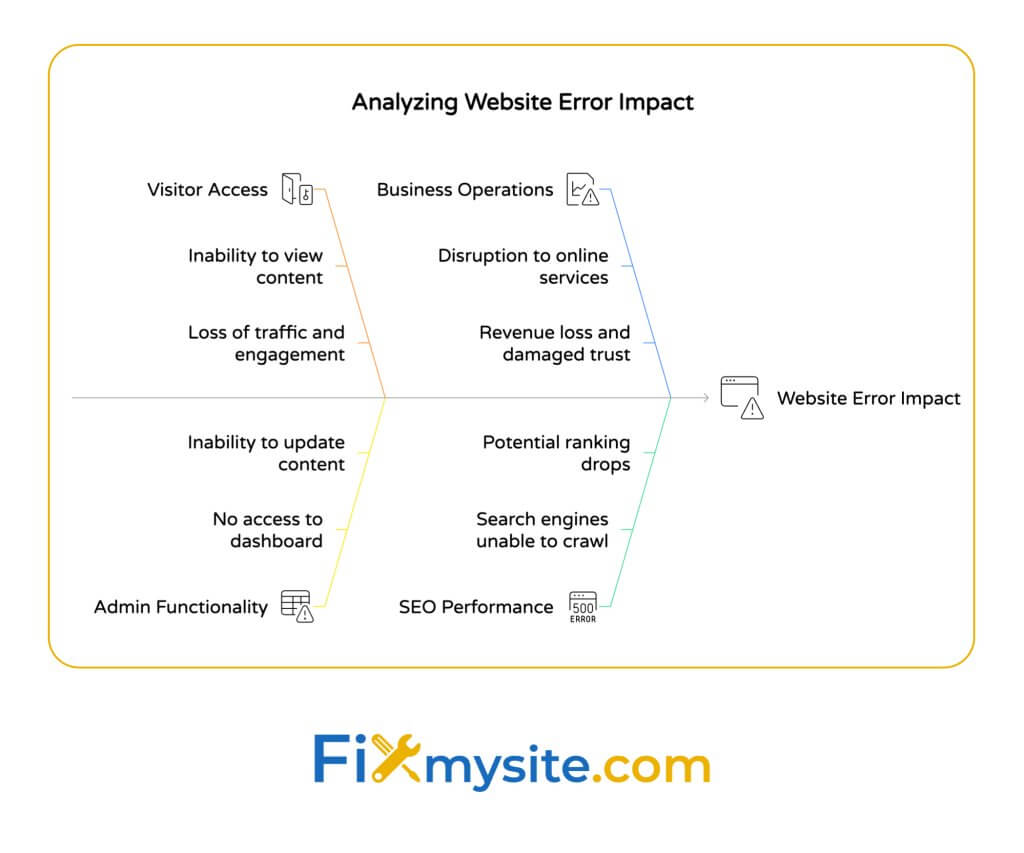
يخلق هذا الخطأ العديد من العواقب الطويلة الأجل المحتملة لموقعك:
| منطقة التأثير | تأثير فوري | نتيجة طويلة الأجل |
|---|---|---|
| وصول الزوار | عدم القدرة على عرض محتوى الموقع | فقدان حركة المرور والمشاركة |
| وظيفة المسؤول | لا الوصول إلى لوحة معلومات WordPress | عدم القدرة على تحديث المحتوى أو الاستجابة للمشكلات |
| العمليات التجارية | تعطل الخدمات/المبيعات عبر الإنترنت | خسارة الإيرادات وثقة العملاء التالفة |
| أداء كبار المسئولين الاقتصاديين | محركات البحث غير قادرة على الزحف إلى موقع | انخفاض الترتيب المحتمل إن لم يتم إصلاحه بسرعة |
إلى جانب التأثير الفني الفوري ، يمكن أن يؤدي هذا الخطأ إلى إتلاف ثقة الزوار ويؤثر سلبًا على تحسين محركات البحث (SEO) إذا لم يتم حلها على الفور. قد تشير محركات البحث إلى موقعك على أنه مشكلة بعد التوقف الممتد. (المصدر: كينستا)
الأسباب الشائعة ل "هذا الموقع يعاني من الصعوبات التقنية" خطأ
تحديد السبب المحدد لخطأ WordPress الخاص بك هو الخطوة الأولى نحو إصلاحه. عادة ما تؤدي ثلاث فئات أساسية من المشكلات إلى رسالة الخطأ هذه.
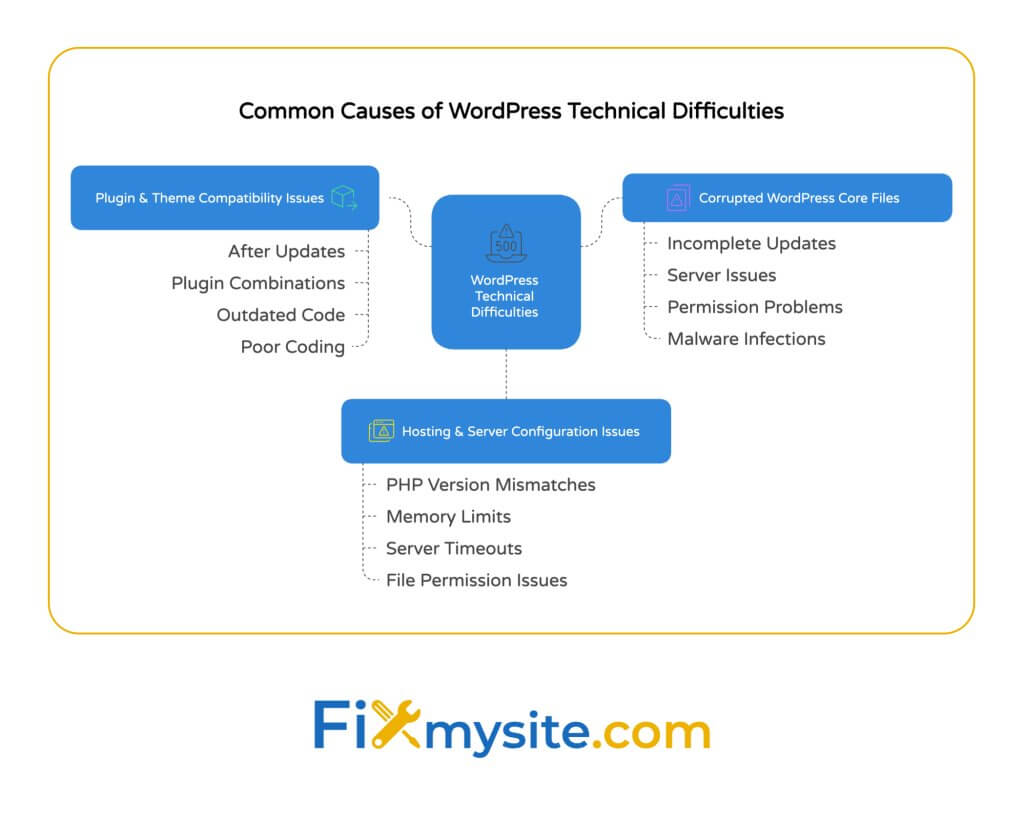
تعد أخطاء PHP المميتة من الإضافات أو السمات غير المتوافقة واحدة من أكثر الأسباب شيوعًا لهذا الخطأ. عندما يحتوي المكون الإضافي أو السمة على رمز يتعارض مع WordPress Core أو مع الإضافات الأخرى ، فإنه يمكن أن يؤدي إلى أخطاء قاتلة تعطل موقعك. (المصدر: صاروخ WP)
يساعدك فهم الجناة على الأرجح على تضييق نهج استكشاف الأخطاء وإصلاحها. دعنا نفحص كل سبب محتمل بالتفصيل.
مشكلات توافق البرنامج المساعد والموضوع
تمثل تعارضات البرنامج المساعد والموضوع غالبية أخطاء "الصعوبات التقنية". تحدث هذه النزاعات عادة في هذه السيناريوهات:
- بعد التحديثات: يقدم مكون مكون إضافي أو تحديث السمة رمزًا يتعارض مع WordPress Core أو المكونات الإضافية الأخرى
- مجموعات البرنامج المساعد: مكونان مكونان يعملان بشكل فردي يخلقان تعارضات بشكل فردي عندما ينشطان معًا
- رمز قديم: لم يتم تحديث مكون إضافي للعمل مع إصدار WordPress الحالي الخاص بك
- ممارسات الترميز الضعيفة: لا يتبع المكون الإضافي أو السمة معايير ترميز WordPress
تخلق مشكلات التوافق هذه أخطاء PHP قاتلة لا يمكن للوردبريس التعافي منها بدون تدخل. عادة ما تكون أول مكان يجب أن ننظر إليه عند استكشاف هذا الخطأ.
ملفات WordPress Core التالفة
يمكن أن تؤدي الملفات الأساسية التي تالفة WordPress إلى حدوث خطأ في الصعوبات التقنية عندما تتلف أو تغيير ملفات النظام الأساسية. يمكن أن يحدث هذا من خلال التحديثات غير المكتملة أو مشكلات الخادم أو التهابات البرامج الضارة. (المصدر: قاعدة المعرفة Kinsta)
يحدث فساد الملف الأساسي عادة في حالات محددة. أثناء تحديثات WordPress ، في حالة توقف عملية التحديث ، يمكن أن تترك الملفات الأساسية في حالة غير متسقة.
يمكن أن تقاطع مهلة الخادم أو مشكلات الاتصال أو موارد الخادم غير الكافية جميع التحديثات. في بعض الأحيان ، تمنع مشكلات أذونات الملف الكتابة المناسبة للملفات الجديدة أثناء التحديثات.
في بعض الحالات ، تستهدف التهابات البرامج الضارة على وجه التحديد الملفات الأساسية لـ WordPress. هذا يسبب كل من مشاكل الأمن والوظيفة التي تؤدي إلى رسالة الخطأ.
مشكلات الاستضافة وتكوين الخادم
تلعب بيئة الاستضافة دورًا مهمًا في استقرار WordPress. تشمل مشاكل تكوين الخادم التي يمكن أن تؤدي إلى الصعوبات التقنية خطأ:
| مشكلة الخادم | كيف يسبب الخطأ | المؤشرات الشائعة |
|---|---|---|
| عدم تطابق الإصدار PHP | يتطلب WordPress أو المكونات الإضافية إصدار PHP مختلف عن ما يتم تشغيله على الخادم الخاص بك | يظهر الخطأ بعد استضافة ترقيات PHP |
| حدود الذاكرة | تخصيص ذاكرة PHP غير كافٍ لعمليات WordPress | يحدث الخطأ أثناء العمليات المكثفة للموارد |
| مهلة الخادم | تستغرق العمليات وقتًا طويلاً ويتم إنهاءها بواسطة الخادم | يحدث الخطأ أثناء التحديثات أو الواردات الكبيرة |
| مشكلات إذن الملف | لا يمكن لـ WordPress الكتابة إلى الملفات أو الدلائل اللازمة | تفشل التحديثات أو التحميلات قبل ظهور الخطأ |
والخبر السار هو أنه بمجرد تحديد السبب المحتمل ، يمكنك اتخاذ خطوات محددة لحلها واستعادة موقعك عبر الإنترنت بسرعة.
تشخيص السبب المحدد للخطأ
قبل تنفيذ أي حل ، تحتاج إلى تحديد خطأ "الصعوبات الفنية" الخاصة بك. التشخيص الدقيق يوفر الوقت ويمنع مشاكل إضافية من الإصلاحات المتسرعة.
ابدأ بالتحقق من بريدك الإلكتروني. عندما يواجه WordPress خطأ فادحًا ، فإنه ينشط وضع الاسترداد ويرسل بريدًا إلكترونيًا إلى مسؤول الموقع برابط استرداد. يحتوي هذا البريد الإلكتروني على معلومات مهمة حول ما أثار الخطأ. (المصدر: Pedalo)
إليك كيفية تشخيص الصعوبات الفنية الخاصة بك بشكل منهجي:
تحقق من البريد الإلكتروني لوضع استرداد WordPress الخاص بك
وضع استرداد WordPress هو نظام مدمج مصمم لمساعدتك على التعافي من الأخطاء المميتة. عندما يواجه موقعك مشكلة حرجة ، يتخذ WordPress إجراءً.
يرسل WordPress تلقائيًا بريدًا إلكترونيًا إلى مسؤول الموقع. يتضمن هذا البريد الإلكتروني رابطًا خاصًا للاسترداد يمنحك الوصول المؤقت إلى موقعك ، حتى أثناء عرض رسالة الخطأ للزوار الآخرين.
يحتوي البريد الإلكتروني للاسترداد على معلومات مهمة حول ما أثار الخطأ. يحدد البرنامج المساعد أو السمة المحددة التي تسببت في المشكلة. يعرض نوع الخطأ وموقع الملف حيث حدث الخطأ.
ابحث عن هذا البريد الإلكتروني في صندوق الوارد المرتبط بحساب مسؤول WordPress الخاص بك. إذا لم تراها ، تحقق من مجلد البريد العشوائي الخاص بك حيث يتم تصفية هذه الرسائل الآلية في بعض الأحيان.
مراجعة سجلات أخطاء الخادم
إذا لم تتلق بريدًا إلكترونيًا استردادًا أو تحتاج إلى مزيد من المعلومات التفصيلية ، فإن سجلات أخطاء الخادم توفر رؤى قيمة:
- الوصول إلى لوحة التحكم في الاستضافة (cpanel ، plesk ، وما إلى ذلك)
- ابحث عن قسم "سجلات" أو "سجلات الأخطاء"
- افتح سجل خطأ PHP لموقع الويب الخاص بك
- ابحث عن الإدخالات في الوقت الذي بدأ فيه موقعك في إظهار الخطأ
- لاحظ أي إشارات مكونات إضافية أو موضوعات أو وظائف محددة
تحتوي سجلات الأخطاء على معلومات تقنية مفصلة يمكن أن تساعد في تحديد بالضبط ما يكسر موقعك. غالبًا ما يكشفون عن مشاكل غير واضحة من الواجهة الأمامية.
تحديد التغييرات الحديثة
إذا كنت لا تزال غير قادر على تحديد السبب ، فكر في التغييرات الحديثة التي تم إجراؤها على موقعك. غالبًا ما تؤدي التغييرات إلى أخطاء جديدة.
هل قمت مؤخرًا بتحديث WordPress Core ، مكون إضافي ، أو موضوعك؟ هل قمت بتثبيت أي ملحقات إضافية؟ هل قمت بتعديل أي ملفات تكوين مثل wp-config.php؟ هل قام مزود الاستضافة الخاص بك بإجراء أي تغييرات أو تحديثات خادم؟
غالبًا ما تكون التغييرات الحديثة هي الجاني وراء أخطاء WordPress المفاجئة. يمكن أن يؤدي تحديد ما تغير قبل ظهور الخطأ مباشرة إلى السبب مباشرة.
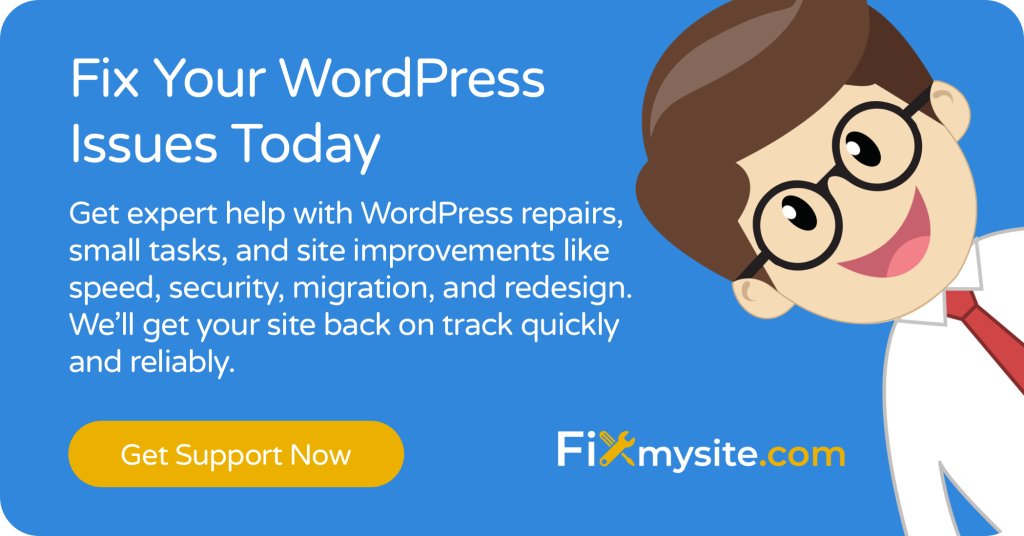
عملية الدقة خطوة بخطوة
الآن بعد أن فهمت ما قد يسبب "هذا الموقع الذي يواجه صعوبات تقنية" ، دعنا نسير خلال عملية الدقة. سنبدأ بأسهل الحلول والتقدم إلى إصلاحات أكثر تقدمًا.
باستخدام وضع استرداد WordPress
أبسط طريقة لإصلاح موقعك هي من خلال وضع الاسترداد المدمج في WordPress. توفر هذه الميزة وصولًا خاصًا لإصلاح المشكلات الحرجة:
| خطوة | فعل | النتيجة المتوقعة |
|---|---|---|
| 1 | تحقق من بريدك الإلكتروني للمسؤول للحصول على رابط وضع الاسترداد | ستجد بريدًا إلكترونيًا يحتوي على "وضع استرداد WordPress" في هذا الموضوع |
| 2 | انقر على رابط الاسترداد في البريد الإلكتروني | ستحصل على وصول خاص للمسؤول إلى موقعك |
| 3 | سوف يسلط WordPress الضوء على المكون الإضافي أو السمة الإشكالية | سترى أي مكون يسبب الخطأ |
| 4 | إلغاء تنشيط المكون الإشكالي | يجب أن يبدأ موقعك على الفور في العمل مرة أخرى |
| 5 | تحديث أو استبدال المكون الإشكالي | يمنع الخطأ من التكرار عند إعادة تنشيطك |
يعد وضع الاسترداد فعالًا لأنه يتيح لك الوصول إلى لوحة معلومات WordPress الخاصة بك حتى أثناء انخفاض الموقع للزوار العاديين. يتيح لك هذا الوصول الخاص إصلاح المشكلة دون الحاجة إلى مهارات فنية أو وصول الخادم.

استكشاف الأخطاء وإصلاحها اليدوي عبر FTP
إذا لم يكن لديك الوصول إلى وضع الاسترداد ، فيمكنك استكشاف الأخطاء وإصلاحها يدويًا باستخدام FTP. يتطلب هذا النهج بيانات اعتماد FTP من مزود الاستضافة.
أولاً ، اتصل بموقع الويب الخاص بك باستخدام عميل FTP (مثل Filezilla) مع بيانات اعتماد الاستضافة الخاصة بك. انتقل إلى دليل WP-Content/Plugins على الخادم الخاص بك. يحتوي هذا الدليل على جميع الإضافات المثبتة.
لتحديد المكون الإضافي الذي يسبب المشكلة ، ستحتاج إلى إلغاء تنشيطها جميعًا ثم إعادة تنشيطها واحدًا تلو الآخر. أعد تسمية مجلد المكونات الإضافية بأكملها إلى "Plugins_old" - وهذا يؤدي إلى إلغاء تنشيط جميع الإضافات بشكل فعال في وقت واحد.
تحقق من موقع الويب الخاص بك لمعرفة ما إذا تم حل الخطأ. إذا كان موقعك يعمل ، فهو السبب هو السبب. أعد تسمية "Plugins_old" مرة أخرى إلى "Plugins" ، ثم أعد تسمية مجلدات البرنامج المساعد الفردي واحدًا في وقت واحد (على سبيل المثال ، قم بتغيير "Plugin-Name" إلى "Plugin-Name-Disabled") لإلغاء تنشيطها بشكل فردي.
بعد كل إلغاء إلغاء تنشيط البرنامج المساعد ، تحقق من موقعك حتى تحدد المكون الإضافي الذي يتسبب في عودة الخطأ. عند العثور عليها ، يمكنك إزالة هذا البرنامج المساعد المحدد أو استبداله أو تحديثه.
إعادة تثبيت ملفات WordPress الأساسية
إذا كانت المشكلة تالفة الملفات الأساسية ، فيمكن إعادة تثبيتها حل الخطأ. تحل هذه العملية محل ملفات النظام دون التأثير على المحتوى الخاص بك.
قم بتنزيل نسخة جديدة من WordPress من WordPress.org. استخراج الملفات على جهاز الكمبيوتر الخاص بك. اتصل بموقع الويب الخاص بك عبر FTP. قم بتحميل مجلدات WP-Admin و WP-Includs على موقع الويب الخاص بك ، واكتب الملفات الموجودة.
هام: لا تكتب مجلد WP-Content الخاص بك أو ملف wp-config.php ، لأن هذا من شأنه حذف السمات والإضافات والإعدادات. أيضًا ، قم بتحميل الملفات الفردية فقط في دليل WordPress Root ، وليس مجلد WP-Content.
تحل هذه العملية محل الملفات الأساسية التالفة التي يحتمل أن تكون مع إصدارات جديدة مع الحفاظ على المحتوى والإعدادات الخاصة بك. إنه مثل إعطاء WordPress بداية جديدة دون فقدان بيانات موقع الويب الخاص بك.
معالجة مشكلات الاستضافة والخادم
إذا كانت مشكلات الخادم تسبب خطأك ، فحاول حل هذه الأساليب. يمكن لمعظم مقدمي الاستضافة المساعدة في هذه التعديلات.
اتصل بفريق دعم مزود الاستضافة الخاص بك للتحقق من عدم وجود مشكلات على مستوى الخادم التي تؤثر على موقعك. اطلب منهم التحقق من سجلات خطأ PHP للحصول على أخطاء محددة تتعلق بموقعك.
طلب معلومات حول تغييرات الخادم الحديثة ، وخاصة تحديثات إصدار PHP. تتطلب بعض عمليات تثبيت WordPress أو المكونات الإضافية إصدارات PHP محددة لتعمل بشكل صحيح.
ناقش زيادة حدود ذاكرة PHP إذا كان استنفاد الموارد هو المشكلة. يمكن للعديد من المضيفين ضبط هذه الإعدادات بسهولة عند الطلب. غالبًا ما يحل هذا الأخطاء التي تحدث أثناء العمليات المكثفة للموارد.
استراتيجيات الوقاية لتجنب الأخطاء المستقبلية
بعد إصلاح الخطأ الحالي ، ستحتاج إلى منع حدوثه مرة أخرى. إن تنفيذ هذه التدابير الوقائية يمكن أن يقلل بشكل كبير من خطر تجربة خطأ "الصعوبات التقنية" في المستقبل.
ممارسات صيانة WordPress الأساسية
الصيانة العادية هي خط الدفاع الأول ضد أخطاء وورد. هذه المهام الروتينية تبقي موقعك يعمل بسلاسة:
| مهمة الصيانة | التردد الموصى به | فوائد | صعوبة التنفيذ |
|---|---|---|---|
| إنشاء نسخ احتياطية كاملة | قبل التحديثات والأسبوعية | الانتعاش السريع من أي قضية | سهل (مع البرنامج المساعد) |
| تحديث WordPress Core | في غضون أسبوع واحد من الإصدار | الأمن والتوافق | سهل |
| تحديث الإضافات والمواضيع | في غضون أسبوعين من الإصدار | إصلاحات الأمان والخلل | سهل |
| تحسين قاعدة البيانات | شهريا | الأداء والاستقرار | واسطة |
| المسح الأمني | أسبوعي | الوقاية من البرامج الضارة | سهل (مع البرنامج المساعد) |
يمكن أن يمنع تحسين قاعدة بيانات WordPress العادية مشكلات الأداء ويقلل من احتمال وجود أخطاء متعلقة بقاعدة البيانات. إن الحفاظ على نظافة قاعدة البيانات الخاصة بك يساعد موقعك على تشغيل بسلاسة حتى في ظل ظروف حركة المرور العالية.
إجراءات التحديث الآمنة
تحدث العديد من الصعوبات الفنية أثناء التحديثات أو بعدها. اتبع إجراءات التحديث الآمنة هذه لتقليل المخاطر:
- احتياطي دائمًا أولاً: قم بإنشاء نسخة احتياطية كاملة قبل أي تحديث
- التحديث خلال الفترات المنخفضة الحركة: قلل من التأثير إذا حدث خطأ ما
- قم بتحديث مكون واحد في وقت واحد: لا تحديث كل شيء في وقت واحد
- اختبار بعد كل تحديث: تحقق من وظائف الموقع الرئيسية قبل المتابعة
- لديك خطة التراجع: تعرف على كيفية الاستعادة من النسخ الاحتياطي إذا لزم الأمر
اتباع عملية التحديث المنهجية يقلل بشكل كبير من خطر الأخطاء المتعلقة بالتحديث. إن أخذ وقتك أثناء التحديثات يؤتي ثماره في استقرار الموقع ويمنع مواقف الطوارئ المجهدة.
أفضل الممارسات اختيار المكون الإضافي والموضوع
لا يتم إنشاء كل الإضافات والموضوعات WordPress على قدم المساواة. إن استخدام المكونات عالية الجودة التي يتم صيانتها جيدًا يساعد على منع الأخطاء.
اختر الإضافات والمواضيع من المطورين ذوي السمعة الطيبة مع تاريخ من التحديثات العادية ودعم جيد. تحقق من تحديث المكون الإضافي أو السمة مرة أخرى - قد يشكل أي شيء لم يتم تحديثه خلال الستة أشهر الماضية مخاطر التوافق.
اقرأ مراجعات المستخدم والتصنيفات لتحديد المشكلات المحتملة. تحقق من معلومات التوافق للتأكد من أن البرنامج المساعد يعمل مع إصدار WordPress الخاص بك. تجنب المكونات الإضافية ذات الميزة المفرطة ، اختر الأدوات المركزة التي تقوم بعمل جيد.
يساعد تأمين موقع WordPress بشكل صحيح في منع العديد من المشكلات الفنية ، بما في ذلك تلك التي يمكن أن تؤدي إلى خطأ "الصعوبات الفنية". أفضل الممارسات الأمنية تحمي موقعك من كل من الهجمات الخبيثة والأضرار العرضية.
خطط رعاية WordPress المهنية
بالنسبة للعديد من مالكي المواقع ، فإن استراتيجية الوقاية الأكثر فعالية هي الصيانة المهنية. تتعامل هذه الخدمات مع المهام الفنية لك.
توفر خطط رعاية WordPress صيانة استباقية ، والتحديثات العادية التي يقوم بها المهنيون ، ومراقبة الأمان وحمايته ، والنسخ الاحتياطية العادية مع عمليات الاستعادة التي تم التحقق منها.
الدعم المهني يعني أن الخبراء يتعاملون مع المهام الفنية ، مما يتيح لك التركيز على عملك. يمكنهم اكتشاف المشكلات المحتملة وإصلاحها قبل التسبب في التوقف ، مما يمنحك راحة البال حول استقرار موقع الويب الخاص بك.
متى تطلب دعم WordPress المهني
في حين يمكن حل العديد من مشكلات WordPress باستخدام الخطوات المذكورة أعلاه ، فإن بعض المواقف تدعو إلى المساعدة المهنية. يمكن معرفة متى يمكن الاتصال بالخبراء توفير الوقت ، ومنع المزيد من المشكلات ، وإعادة موقعك إلى الإنترنت بشكل أسرع.
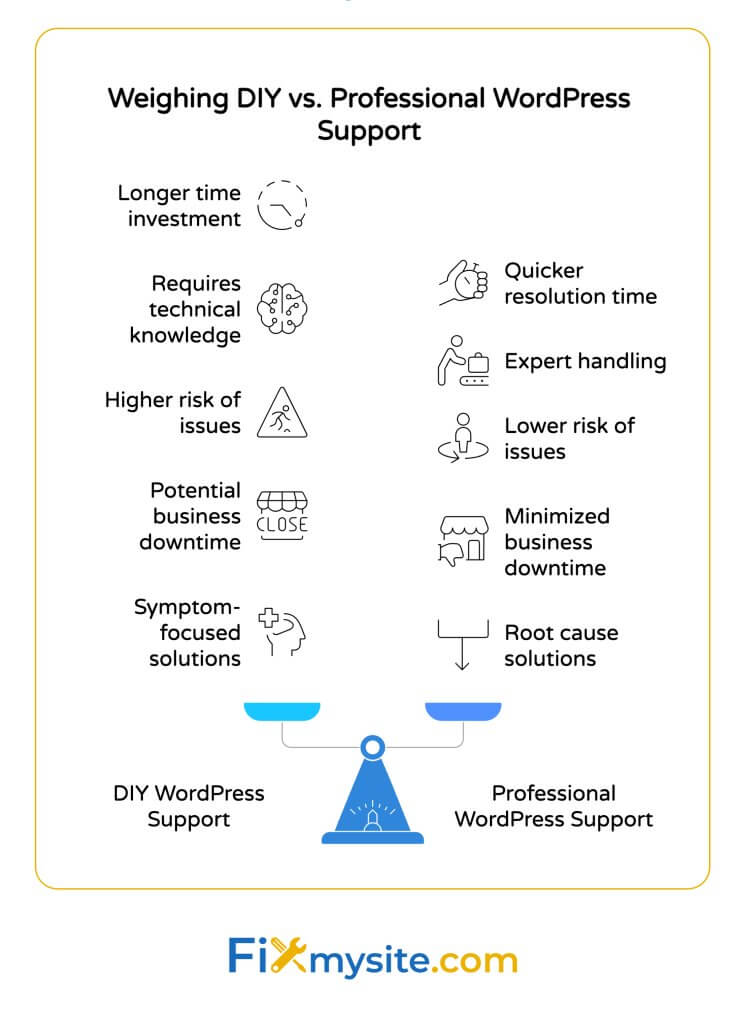
علامات تحتاج إلى مساعدة خبراء
النظر في طلب دعم WordPress احترافي عندما:
- لقد جربت استكشاف الأخطاء وإصلاحها الأساسية دون نجاح
- يخطئ الخطأ في العودة بعد الإصلاحات المؤقتة
- لقد حددت مشكلة معقدة تتجاوز مهاراتك الفنية
- لقد انخفض موقعك لعدة ساعات ، مما يؤثر على عملك
- تشك في خرق أمني أو عدوى برامج ضارة
يمكن أن توفر خدمات دعم WordPress المهنية مساعدة فورية للقضايا المعقدة. لديهم الخبرة والأدوات اللازمة لتشخيص المشكلات وإصلاحها بشكل أكثر كفاءة مما يستطيع معظم مالكي الموقع بمفردهم. (المصدر: wpbeginner)
DIY مقابل الدعم المهني: إجراء الاختيار الصحيح
كيف تقرر ما إذا كنت ستواصل استكشاف الأخطاء وإصلاحها في نفسك أم تتصل بالمهنيين؟ النظر في هذه العوامل:
| عامل | نهج DIY | الدعم المهني |
|---|---|---|
| استثمار الوقت | ساعات إلى أيام من وقتك | عادة ما يتم حلها في ساعات |
| المعرفة التقنية المطلوبة | متوسطة إلى متقدمة | تعامل مع الخبراء |
| خطر مزيد من القضايا | أعلى مع خبرة محدودة | أقل بكثير |
| تأثير العمل | فترة التوقف الممتدة ممكنة | تقليل وقت التوقف |
| حل طويل الأجل | قد إصلاح الأعراض فقط | يعالج الأسباب الجذرية |
بالنسبة للمواقع الإلكترونية للأعمال التجارية ، غالبًا ما يتم تبرير تكلفة الدعم المهني من خلال قيمة العودة عبر الإنترنت بسرعة وتوضيح المشكلة بشكل صحيح لمنع التكرار.
إذا كنت تعاني من سيناريو "WordPress لا يعمل" المحبط ، فيمكن أن يوفر الدعم المهني حلولًا سريعة وفعالة مصممة على وضعك المحدد.
ما يمكن توقعه من خدمات دعم WordPress
تقدم خدمات دعم WordPress عالية الجودة العديد من المزايا على استكشاف الأخطاء وإصلاحها DIY. أنها توفر القيمة من خلال الخبرة والكفاءة.
تقدم معظم الخدمات المهنية أوقات استجابة سريعة ، مع استجابة كثيرة في غضون ساعات أو حتى دقائق. أنها توفر تشخيصًا شاملاً لا يحدد ليس فقط القضية الفورية ولكن المشكلات الأساسية التي قد تسبب أخطاء مستقبلية.
يمكنك توقع حلول شفافة تشرح ما حدث وكيف تم إصلاحه. تقدم الخدمات الجيدة أيضًا توصيات وقائية لتجنب مشكلات مماثلة في المستقبل ، مما يساعدك على الحفاظ على موقع أكثر استقرارًا.
الأهم من ذلك ، أن الدعم المهني يمنحك راحة البال أن موقع الويب الخاص بك في أيد أمينة خلال وضع مرهق.
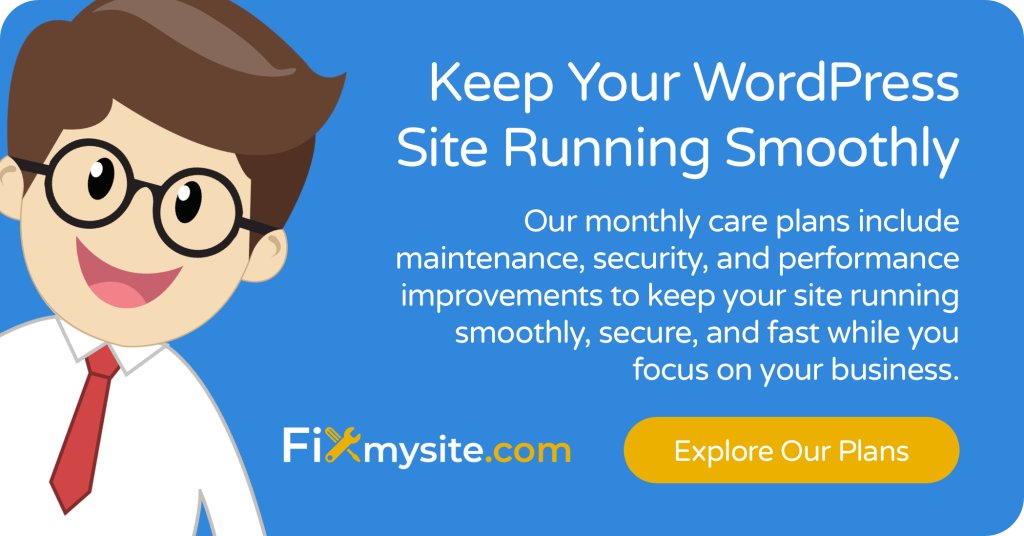
البقاء هادئًا والعودة عبر الإنترنت
قد يكون خطأ "هذا الموقع الذي يعاني من صعوبات تقنية" مقلقًا عند ظهوره لأول مرة. والخبر السار هو أنه يمكن تثبيته دائمًا. مع النهج الصحيح ، يمكنك إعادة موقعك عبر الإنترنت بسرعة.
لقد قمنا بتغطية الأسباب الرئيسية لهذا الخطأ ، من تعارضات البرنامج المساعد والملفات الأساسية التالفة إلى مشكلات تكوين الخادم. لقد مررنا خلال عملية التشخيص لمساعدتك في تحديد المشكلة المحددة التي تؤثر على موقعك.
لقد قدمنا طرقًا دقة خطوة بخطوة ، من استخدام وضع استرداد WordPress إلى استكشاف الأخطاء وإصلاحها اليدوي عبر FTP. لقد شاركنا أيضًا استراتيجيات الوقاية لمساعدتك في تجنب مواجهة هذا الخطأ في المستقبل.
إذا كنت تواجه هذا الخطأ حاليًا وتحتاج إلى مساعدة فورية ، أو إذا كنت ترغب في منع مثل هذه المشكلات مع صيانة WordPress المهنية ، فإن فريقنا في FixMySite.com هنا للمساعدة. نحن متخصصون في حلول WordPress سريعة وفعالة.
لا تدع الصعوبات التقنية تبقي موقع الويب الخاص بك منخفضة. اتصل بـ WordPress Support Team اليوم للحصول على مساعدة فورية أو للتعرف على حزم رعاية WordPress التي تمنع هذه المشكلات قبل حدوثها.
